BackupBuddy là gì? Cách sao lưu và phục hồi website WordPress dễ dàng
Sự cố mất mát dữ liệu có thể xảy ra bất kỳ lúc nào. Do đó, việc sao lưu dữ liệu thường xuyên là vô cùng cần thiết. Với WordPress, BackupBuddy là một trong những plugin sao lưu tốt nhất giúp bạn dễ dàng sao lưu, khôi phục hoặc chuyển WordPress site sang domain hoặc máy chủ khác.
BackupBuddy là gì?
BackupBuddy là một plugin sao lưu và phục hồi dữ liệu WordPress được phát triển bởi công ty iThemes. Nó cho phép người dùng dễ dàng tạo bản sao lưu toàn bộ website WordPress, bao gồm cả cơ sở dữ liệu và tập tin, sau đó lưu chúng tại nhiều địa điểm khác nhau.
Khi cần thiết, bạn có thể dùng bản sao lưu để khôi phục lại toàn bộ website, hoặc chuyển nó sang domain hay máy chủ mới một cách dễ dàng.

BackupBuddy
Tính năng nổi bật của BackupBuddy
- Sao lưu tùy chọn: Cho phép bỏ qua các tập tin và bảng cơ sở dữ liệu không cần thiết.
- Quét và xử lý mã độc WordPress: Xác định và loại bỏ các mã độc có hại cho website.
- Các công cụ quản lý máy chủ WordPress: Cung cấp các công cụ hữu ích để quản lý và kiểm soát máy chủ.
- Quản lý dữ liệu tuần tự hóa: Xử lý dữ liệu tuần tự hóa một cách hiệu quả.
- Thay thế văn bản hàng loạt trong cơ sở dữ liệu.
- Cron manager của WordPress: Cho phép tùy chỉnh lịch trình các Cron Job.
- Bản đồ thư mục tương tác: Hiển thị bản đồ cấu trúc thư mục website.
- Quét và sửa lỗi cơ sở dữ liệu.
- Tùy chỉnh giới hạn lưu trữ sao lưu.
Như vậy, với các tính năng vượt trội trên, BackupBuddy có thể giúp bạn dễ dàng sao lưu và khôi phục dữ liệu cho WordPress site một cách nhanh chóng và tiện lợi.
Cách sử dụng BackupBuddy để sao lưu website WordPress
Để sao lưu WordPress site bằng BackupBuddy, bạn cần làm theo các bước sau:
Bước 1: Cài đặt và kích hoạt plugin
Trước tiên, bạn cần tải về và cài đặt BackupBuddy trên website WordPress. Sau đó, kích hoạt plugin và nhập license key nếu cần.
Bước 2: Thiết lập cài đặt sao lưu
BackupBuddy cho phép bạn tùy chỉnh rất nhiều tùy chọn sao lưu như:
- Chọn dung lượng sao lưu tối đa.
- Nén và mã hóa dữ liệu sao lưu.
- Bỏ qua các tập tin không cần thiết.
- Lựa chọn các bảng cơ sở dữ liệu cần sao lưu.
- Cài đặt email thông báo sao lưu.
- V.v.
Tùy chỉnh các thông số phù hợp với nhu cầu sao lưu của bạn.
Bước 3: Chọn địa điểm lưu trữ
BackupBuddy cho phép lưu dữ liệu sao lưu tới nhiều nơi khác nhau như:
- Thư mục trên máy chủ web.
- Dịch vụ lưu trữ đám mây như Google Drive, Dropbox, Amazon S3, …
- FTP hoặc SFTP.
- Gửi email sao lưu.
- V.v.
Lựa chọn những địa điểm lưu trữ phù hợp và đáng tin cậy.
Bước 4: Thực hiện sao lưu
Sau khi hoàn tất cài đặt, hãy tiến hành sao lưu thử và kiểm tra xem file sao lưu có được tạo thành công hay không. Nếu đã ổn, bạn có thể đặt lịch để sao lưu tự động theo định kỳ.
Như vậy là đã hoàn tất quá trình sao lưu WordPress site bằng BackupBuddy. Đây thực sự là một plugin sao lưu mạnh mẽ giúp bạn yên tâm hơn về việc bảo vệ dữ liệu.
Cách khôi phục WordPress site từ bản sao lưu BackupBuddy
Khi gặp sự cố như lỗi phần mềm, hack website,… bạn có thể dễ dàng khôi phục lại WordPress site từ bản sao lưu đã được tạo trước đó bằng BackupBuddy.
Cụ thể, bạn cần thực hiện các bước sau:
Bước 1: Truy cập chế độ khôi phục BackupBuddy
Có 2 cách để vào chế độ khôi phục:
- Trong trang quản trị WordPress, vào phần BackupBuddy => Restore
- Truy cập đường dẫn: Địa chỉ website của bạn/wp-admin/admin-ajax.php?action=pb_restore
Bước 2: Tải về và giải nén bản sao lưu cần khôi phục
- Tìm đến địa điểm lưu bản sao lưu (FTP, cloud,…) rồi tải về máy tính.
- Giải nén file sao lưu để lấy dữ liệu bên trong.
Bước 3: Tải bản sao lưu lên khôi phục
- Quay lại trang khôi phục BackupBuddy, chọn tải lên tệp sao lưu.
- Tải lên file sao lưu đã giải nén ở Bước 2.
Bước 4: Khôi phục dữ liệu
- BackupBuddy sẽ kiểm tra tính toàn vẹn của dữ liệu và bắt đầu khôi phục.
- Quá trình khôi phục có thể mất vài phút hoặc vài giờ tùy thuộc vào kích thước dữ liệu.
- Sau khi xong, bạn sẽ có lại một bản sao chính xác của WordPress site tại thời điểm sao lưu.
Như vậy, bạn đã biết cách dễ dàng khôi phục lại toàn bộ WordPress site thông qua việc sử dụng bản sao lưu BackupBuddy. Đây thực sự là một công cụ “cứu cánh” vô cùng hữu ích.
Kết luận
BackupBuddy là một trong những plugin sao lưu WordPress tốt nhất hiện nay. Với nhiều tính năng mạnh mẽ, nó giúp bạn dễ dàng sao lưu và khôi phục toàn bộ dữ liệu website một cách nhanh chóng và hiệu quả.
Hy vọng bài viết này đã đem đến cho bạn những thông tin hữu ích về cách sử dụng BackupBuddy. Hãy thường xuyên sao lưu dữ liệu để đảm bảo an toàn cho WordPress site của mình nhé!
5 câu hỏi thường gặp về BackupBuddy
- BackupBuddy có hoạt động trên cả Windows và Linux hosting không?
BackupBuddy có thể hoạt động trên cả máy chủ Windows và Linux. Plugin này được thiết kế đa nền tảng để tương thích với hầu hết các môi trường hosting.
- Tôi có thể lưu bản sao lưu vào Dropbox/Google Drive không?
Có, bạn có thể lưu bản sao lưu vào Dropbox hoặc Google Drive bằng cách kết nối tài khoản đám mây của mình trong phần cài đặt BackupBuddy. Đây là một lựa chọn lưu trữ hữu ích và an toàn.
- Làm sao để tự động sao lưu theo lịch trình?
BackupBuddy cho phép lập lịch sao lưu tự động dựa trên thời gian. Bạn có thể cài đặt sao lưu theo giờ, ngày, tuần hoặc tháng một cách dễ dàng.
- Tôi có thể chuyển site WordPress sang domain hoặc hosting mới bằng BackupBuddy không?
Đúng, bản sao lưu của BackupBuddy có thể được dùng để di chuyển toàn bộ site WordPress sang domain hoặc hosting mới. Quá trình di chuyển nhanh chóng và dễ dàng.
- Bản sao lưu của BackupBuddy có thể khôi phục trên cả localhost không?
Bản sao lưu BackupBuddy hoàn toàn có thể được khôi phục trên localhost để phục vụ mục đích phát triển và kiểm tra. Bạn chỉ cần cài đặt môi trường WordPress trên máy tính rồi khôi phục dữ liệu như bình thường.
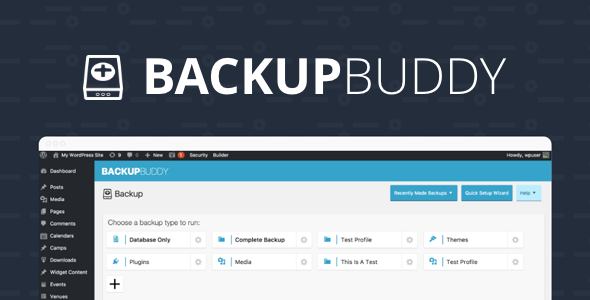




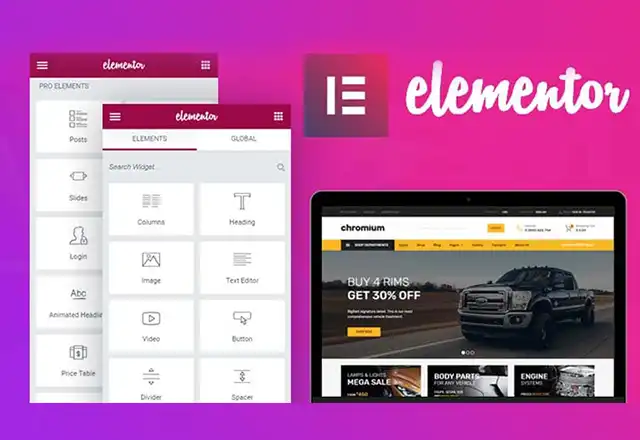
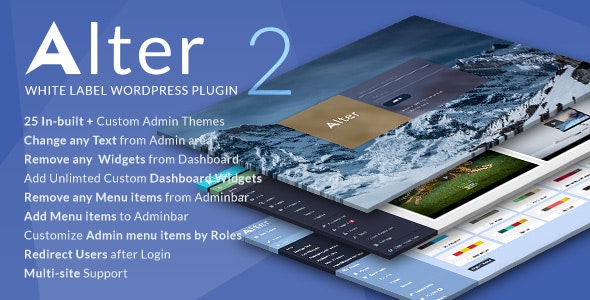

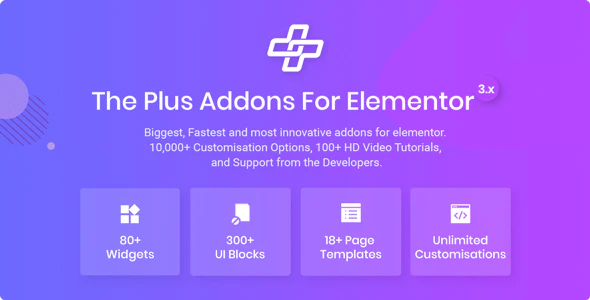
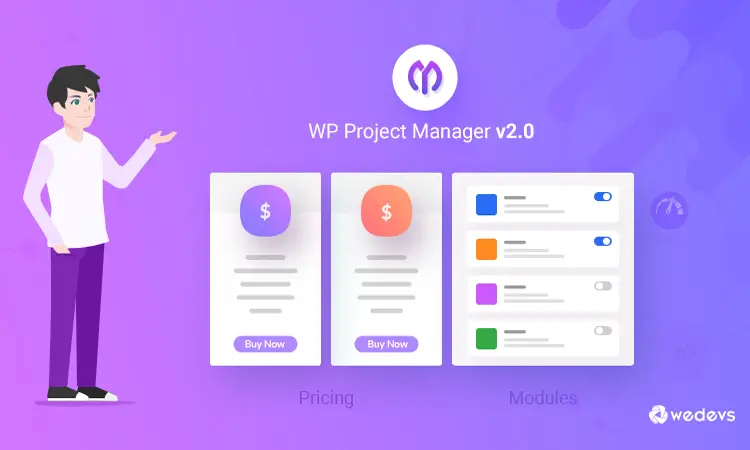
Đánh giá
Clear filtersChưa có đánh giá nào.